 专注纪念册制作十二年
专注纪念册制作十二年
首页新闻资讯diy毕业册怎么做?教您用毕业纪念册制作软件自己DIY毕业纪念册
diy毕业册怎么做?教您用毕业纪念册制作软件自己DIY毕业纪念册
时间:2020-07-21 11:28分类:毕业纪念册作者:顺时针毕业纪念册设计(www.sszjnc.com)
今天顺时针毕业纪念册制作公司听取广大用户的需求,想要知道diy毕业册怎么做,毕竟自己DIY毕业纪念册送给自己的孩子心里面总是感觉美滋滋的,为此,我们就来教您用毕业纪念册制作软件自己DIY毕业纪念册

使用《XXX助手》创建并导出相册,《XXX助手》是免费软件,绿色免安装,打开即用每个同学可以免费使用该程序快速制作自己的相册,然后任意复制分发。打开《XXX助手》程序,点击“文件---相册模板列表”,选择你喜欢的模板。预览模板需要到《XXX多媒体毕业纪念册》里面进行,助手程序不能预览模板,记住你喜欢的模板编号,在这里选择就行了。
进入“模板编辑”界面,选择“多媒体模板”,编辑文字资料和多媒体资料。
编辑完毕资料,选择“导出相册”,将相册导出到合适的位置。为了便于分享,强烈建议导出相册后将相册文件夹重新命名,这里我们将刚刚导出的相册重新命名为“沈佳宜”。为的是以后分享时便于区分,至此,一个以文件夹格式存储的内页相册制作完成,这个相册可以任意复制分发,最终导入到《XXX多媒体毕业纪念册》里面,成为多媒体相册的一个页面。工作是由每个同学独立完成的,相册的编辑者收集到所有同学的内页相册后,就可以着手制作班级相册了。

打开《XXX多媒体毕业纪念册制作系统》,在目录页面处右键点击“编辑”按钮,进入如下界面,然后点击“添加栏目页面”。
激活编辑文本框后,依次填入文字。点击“选择栏目背景”按钮,选择一个栏目页面的背景图像并添加。
点击“应用”按钮后,弹出如下对话框:由于我们只演示添加一个栏目,所以此处可以直接点击“是”,立刻刷新。
再次进入到目录页编辑界面,为上一步骤创建的目录页面添加一个内容页,先选择一个要为其添加内容的栏目然后点击“添加内容页面”按钮。
点击完毕“添加内容页面”按钮后,进入到如下界面:为该页面添加一个标题,然后点击“应用”按钮,弹出“确认刷新”对话框,点击“是”,立刻刷新。

下图是刚刚创建完毕的带有一个内容页的一个栏目,栏目标题叫做“我们一起追的XXX”,内容页面标题叫做“XXX”,现在我们点击内容页的标题进入该页面准备编辑。
每一个刚创建的内容页面,都是空白的,可以直接导入相册模板,也可以导入外部相册,这里我们选择导入外部相册,导入之前,先要预览,已验证该相册是否可以导入。点击“预览外部相册”,打开上面刚刚创建的外部相册“沈佳宜”。点击“确定”,预览当前选择的外部相册。
可以像浏览正常相册一样预览该外部相册,预览无误后,右键点击“关闭预览”,回到编辑界面。
然后选择“导入外部相册”,待“应用”按钮激活后,点击“应用”,程序弹出要求刷新的对话框,点击“是”刷新后,即可正常浏览相册。
【diy毕业册怎么做?教您用毕业纪念册制作软件自己DIY毕业纪念册】今天关于diy毕业册怎么做的相关知识就到这里就结束了,希望你可以喜欢,你要是想要知道是什么毕业册制作软件来进行diy的话 可以联系我们的客服!

顺时针纪念册成都总部
18280001592(王女士)
028-85160803

顺时针纪念册上海办事处
13908064866(陈先生)
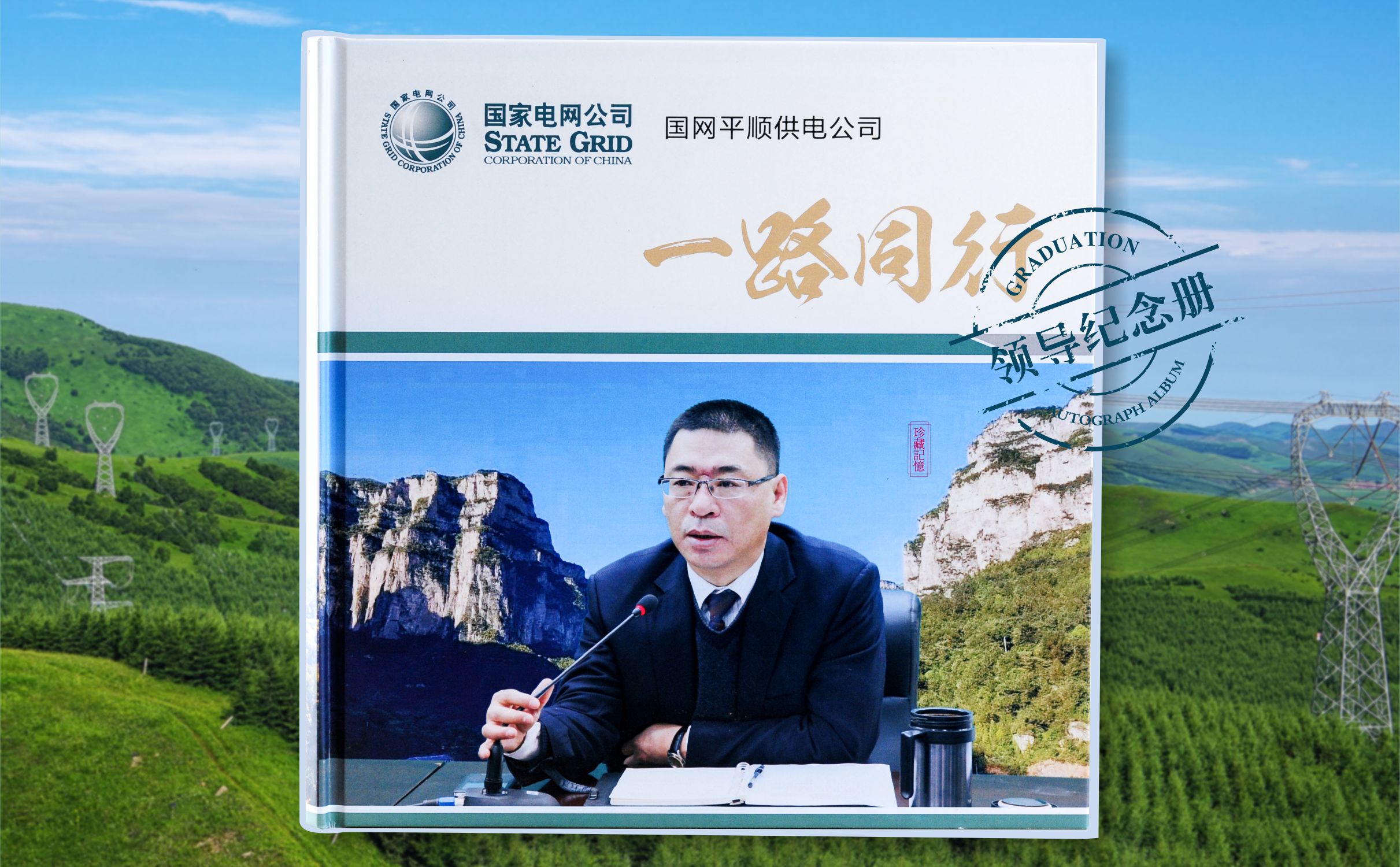
顺时针纪念册重庆办事处
13008114378(陈先生)

顺时针纪念册昆明办事处
13987676497(陈女士)

顺时针纪念册贵阳办事处
13008114378(陈先生)